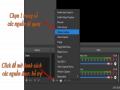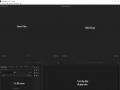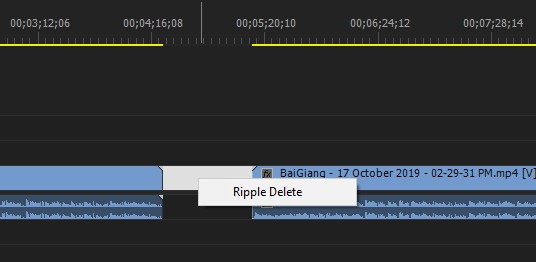
Chọn Ripple Delete thì khoảng trống sẽ mất, tất cả những clips phía sau (bên phải) sẽ tự động thu lại.
Bước 5: Xuất phim
Sau khi đã hoàn thành các công việc cắt ghép video công việc cuối cùng của dựng phim là xuất chúng ra thành sản phẩm.
Ta chọn File -> Export -> Media Hoặc Ctrl + M
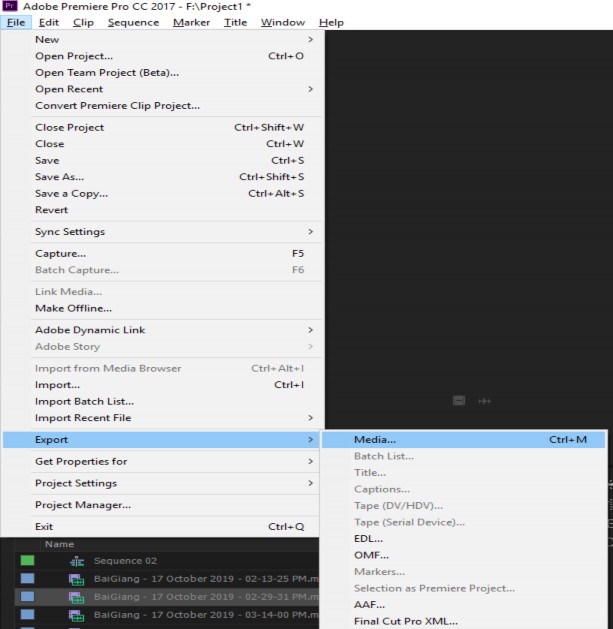
Cửa sổ sau sẽ mở ra:
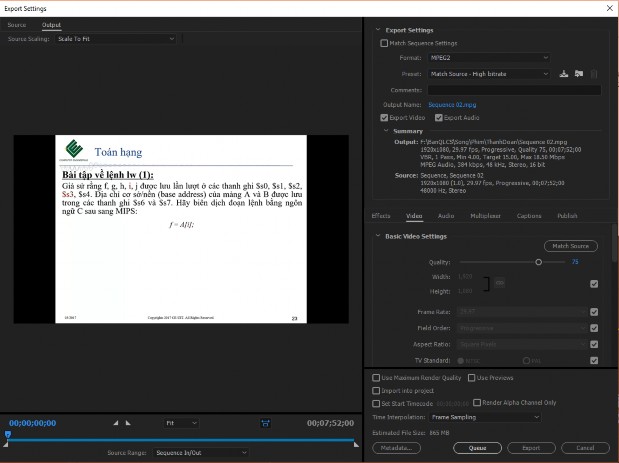
Format: H.264
Có thể bạn quan tâm!
-
 Giải pháp xây dựng và biên tập video bài giảng theo đề án đào tạo 4.0 - 1
Giải pháp xây dựng và biên tập video bài giảng theo đề án đào tạo 4.0 - 1 -
 Giải pháp xây dựng và biên tập video bài giảng theo đề án đào tạo 4.0 - 2
Giải pháp xây dựng và biên tập video bài giảng theo đề án đào tạo 4.0 - 2 -
 Giải pháp xây dựng và biên tập video bài giảng theo đề án đào tạo 4.0 - 3
Giải pháp xây dựng và biên tập video bài giảng theo đề án đào tạo 4.0 - 3 -
 Giải pháp xây dựng và biên tập video bài giảng theo đề án đào tạo 4.0 - 4
Giải pháp xây dựng và biên tập video bài giảng theo đề án đào tạo 4.0 - 4 -
 Giải pháp xây dựng và biên tập video bài giảng theo đề án đào tạo 4.0 - 5
Giải pháp xây dựng và biên tập video bài giảng theo đề án đào tạo 4.0 - 5
Xem toàn bộ 48 trang tài liệu này.
Preset: Có thể chọn High Bitrace hoặc Medium bitrace.
Output Name: Click vào tên mặc định của phần mềm, chọn vị trí lưu trữ và đặt tên video của bạn.
Sau đó click Export và chờ kết quả.
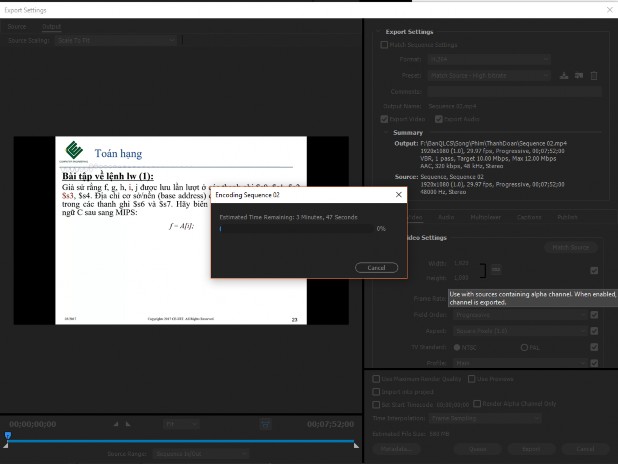
Phụ lục 5:
Hướng dẫn sử dụng phầm mềm VideoScribe
Phần mềm hỗ trợ làm Video ngắn dạng chữ viết tay kết hợp với các hình ảnh có sẵn trong kho dữ liệu hoặc được tạo bởi người dùng. Phần mềm cho phép người dùng recoder âm thanh trực tiếp hoặc chèn các đoạn nhạc.
Đây là một tiện ích đơn giản, rất dễ sử dụng, phù hợp với tất cả mọi người, dù chuyên hay không chuyên nghiệp đều có thể làm được.
Sau khi cài đặt xong, phần mềm có giao diện như sau:
6 7 8 9 10
1
2
3
4
5
Một số tính năng cơ bản như:
1: Điều chỉnh thời gian hiển thị cho một kịch bản 2: Các kịch bản được đưa vào
3: Chèn hình ảnh từ các nguồn. 4: Điều chỉnh vị trí hiển thị video
5: Chèn văn bản
6: Chèn nhạc có sẵn
7: Recoder âm thanh từ micro
8: Thay đổi hình nền và điều chỉnh hiệu ứng cánh tay, cây bút… 9: Kiểm tra kịch bản
10: Xuất bản thành phẩm video
Một số tính năng khác như: Save project, copy, past…
Quá trình sử dụng phụ thuộc hoàn toàn vào kịch bản muốn xây dựng: Bước 1: Chọn các hình ảnh từ kho thư viện online (3)
Bước 2: Chèn các đoạn văn bản và sắp xếp các vị trí theo nhu cầu (5)
Bước 3: Chèn âm thanh từ file video có sẵn hoặc lồng tiếng trực tiếp bằng cách recoder từ micro (6,7)
Bước 4: Chạy kiểm tra và chỉnh sửa (9)
Bước 5: Xuất bản video thành phẩm, có thể xuất ra file theo các chuẩn video đã được đề cập hoặc share trực tiếp lên các mạng xã hội.
Phụ lục 6:
HƯỚNG DẪN SỬ DỤNG PHÒNG TỰ GHI HÌNH BÀI GIẢNG.
1. Đối với lần đầu sử dụng
Bước 1:
- Kết nối laptop GV với máy chủ ghi hình thông qua chuẩn HDMI hoặc VGA (nên chọn HDMI).
- Điều chỉnh độ phân giải laptop về kích thước chuẩn tỉ lệ 16:9
Bước 2:
- Trên máy chủ ghi hình, tạo thư mục lưu trữ thông tin của GV tại địa chỉ: G:My DriveBaiGiangTEN_GIANG_VIEN. Lưu ý, cần phải tạo thư mục tên giảng viên tại đúng địa chỉ được chỉ định để có thể truy xuất dữ liệu từ xa và dễ quản lý.
- Mở file trình điều khiển ghi hình kichbanquay.vmix trong thư mục G:My DriveBaiGiangkichbanquay.vmix
- Điều chỉnh các kịch bản ghi hình, góc máy quay theo hướng dẫn ở phụ lục 2
- Thay đổi đường dẫn lưu Video thành phẩm theo hướng dẫn ở phục lục 2
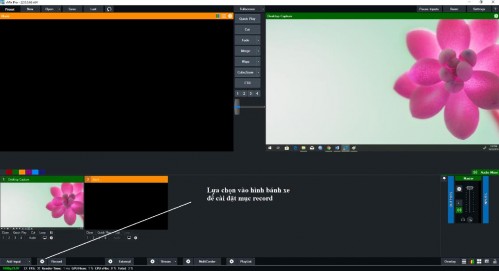
- Lưu kịch bản ghi hình lại với tên khác tại thư mục tên giảng viên vừa được tạo ở bước 1 “G:My DriveBaiGiangTEN_GIANG_VIEN”
2. Đối với những lần sử dụng sau
Bước 1: Thực hiện như bước 1 của lần đầu sử dụng.
Bước 2: Mở file cấu hình trình điều khiển ghi hình ở thư mục G:My DriveBaiGiang(Ten_Giang_Vien)kichbanquay.vmix
Bước 3: Sử dụng phím tắt trên Numeric Keypad để chọn các lệnh như:
- Phím + : Bắt đầu chương trình ghi hình
- Phím - : Kết thúc việc ghi hình
Bước 4: Sử dụng phím tắt trên Numeric Keypad để chọn các kịch bản ghi hình bao gồm:
- 1: Kịch bản thứ nhất gồm chỉ có hình GV.
- 2: Kịch bản 2 gồm hình ảnh capture màn hình laptop Giảng viên và hình giảng viên dưới góc nhỏ.
- 3: Kịch bản 3 gồm chỉ có hình ảnh capture màn hình laptop Giảng viên.
- 4: Kịch bản 4 gồm hình ảnh bảng kính và giảng viên.
Bước 5: Sau khi kết thúc ghi hình giảng viên có thể truy xuất, tải file video từ xa thông qua địa chỉ: http://live.uit.edu.vn/baigiang.
Lưu ý trong quá trình ghi hình:
- Nên tắt đèn neon trong phòng, chỉ sử dụng đèn chuyên dụng của phòng quay.
- Hạn chế sử dụng trang phục màu quá sáng, có sọc hoặc caro mịn nổi bật, dễ làm hình ảnh video bị nhòe.
- Nếu trong kịch bản quay có sử dụng bảng kính thì phải sử dụng trang phục đơn màu, đen hoặc màu sẩm tối. Và tắt hết các đèn phòng quay, chỉ sử dụng đèn bảng.
- Cần chờ dữ liệu video được đồng bộ lên drive đầy đủ mới được tắt máy chủ ghi hình để đảm bảo có thể tuy xuất được dữ liệu từ xa.